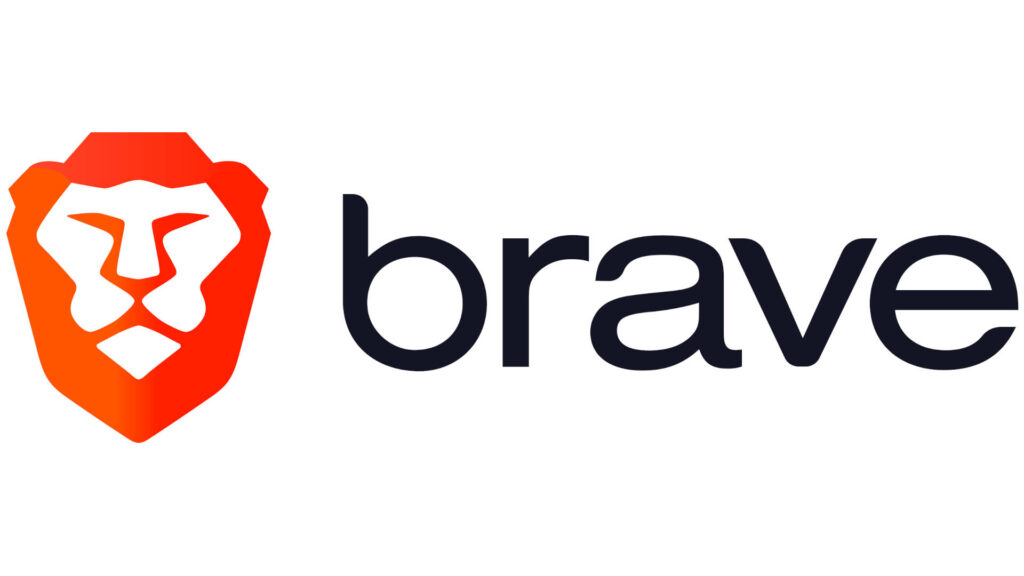Come ruotare lo schermo in Windows 10
Una delle tante funzionalità che è possibile sfruttare con il noto sistema operativo Windows 10 è la possibilità di ruotare lo schermo. Tale operazione può fare al caso vostro quando volete sfruttare a pieno le dimensione del vostro display per scrivere o leggere un documento rendendo il vostro lavoro sicuramente più comodo e redditizio. Quindi sappiate che, oltre a girare fisicamente il vostro monitor, potete sfruttare questo servizio che mette a disposizione Microsoft nei propri sistemi operativi.
Nei paragrafi che seguono vi mostreremo come effettuare tale manovra aggiungendo immagini a corredo che vi semplificheranno la comprensione di tale procedura.
Ruotare schermo in Windows 10
- Il primo comando da eseguire è cliccare col tasto destro del mouse in un qualsiasi punto vuoto del desktop;
- Successivamente, seleziona la voce Impostazioni schermo;
- In seguito, posizionatevi in corrispondenza del opzione orientamento.
Arrivati a questo punto potete scegliere 4 diverse inclinazioni per il vostro schermo: Orizzontale, verticale, orizzontale (capovolto) e verticale (capovolto). Nello specifico, l’orientamento orizzontale è quello predefinito, verticale invece, ruoterà lo schermo di 90° in senso antiorario, orizzontale (capovolto) farà girare l’immagine dello schermo di 180°, ed infine, verticale (capovolto), muoverà lo schermo di 90° in senso orario.

Di seguito una serie di immagini che spiegano i diversi orientamenti ottenibili selezionando uno dei comandi appena spiegati.
Soluzione alternativa per ruotare lo schermo in Windows 10
Una valida alternativa a quella appena spiegata è l’utilizzo dell’applicativo iRotate. Software completamente gratuito e di facile utilizzo, permette la rotazione dello schermo in qualsiasi direzione. Per scaricare questo programma basta recarsi sul sito Internet di iRotate e portarsi nella sezione download. Ad operazione completata, basterà avviare il processo di installazione avviando il file appena scaricato (irotate.exe).
Al termine dell’installazione, il software è già in funzione e per godere del sue prestazioni, basterà cliccare, col tasto destro, l’icona di iRotate che troverete nell’area notifiche di Windows 10 e selezionare uno degli orientamenti proprosti.
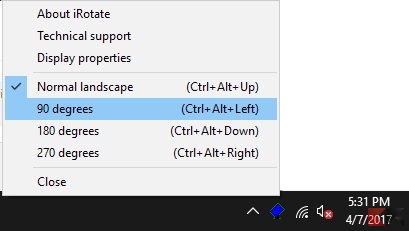
iRotate mette a disposizione anche una combinazione di tasti al fine di eseguire tali operazioni . Premendo la combinazione Ctrl+Alt+Freccia Sinistra, ruoterete di 90° lo schermo, Ctrl+Alt+Freccia Giù invece lo sposterà di 180°, Ctrl+Alt+Freccia Destra di 270° ed infine, per ritornare alla posizione normale, basterà cliccare la sequenza Ctrl+Alt+Freccia Su.

Conclusioni
Quest’ultimo metodo funziona sia su Windows 10 che su altre versioni del sistema operativo Microsoft. Eccezioni possono esserci per particolari modelli di schede video le quali potrebbero pregiudicare il corretto funzionamento di iRotate. Nel caso in cui doveste avere problemi, potete sempre affidarvi al primo metodo spiegato in quest’articolo.
L’articolo Come ruotare lo schermo in Windows 10 appare per la prima volta su ChimeraRevo – Il miglior volto della tecnologia.
Se vuoi sostenerci, puoi farlo acquistando qualsiasi cosa dai diversi link di affiliazione che abbiamo nel nostro sito o partendo da qui oppure alcune di queste distribuzioni GNU/Linux che sono disponibili sul nostro negozio online, quelle mancanti possono essere comunque richieste, e su cui trovi anche PC, NAS e il ns ServerOne. Se ti senti generoso, puoi anche donarmi solo 1€ o più se vuoi con PayPal e aiutarmi a continuare a pubblicare più contenuti come questo. Grazie!
Hai dubbi o problemi? Ti aiutiamo noi!
Se vuoi rimanere sempre aggiornato, iscriviti al nostro canale Telegram.Se vuoi ricevere supporto per qualsiasi dubbio o problema, iscriviti alla nostra community Facebook o gruppo Telegram.
Cosa ne pensi? Fateci sapere i vostri pensieri nei commenti qui sotto.
Ti piace quello che leggi? Per favore condividilo con gli altri.